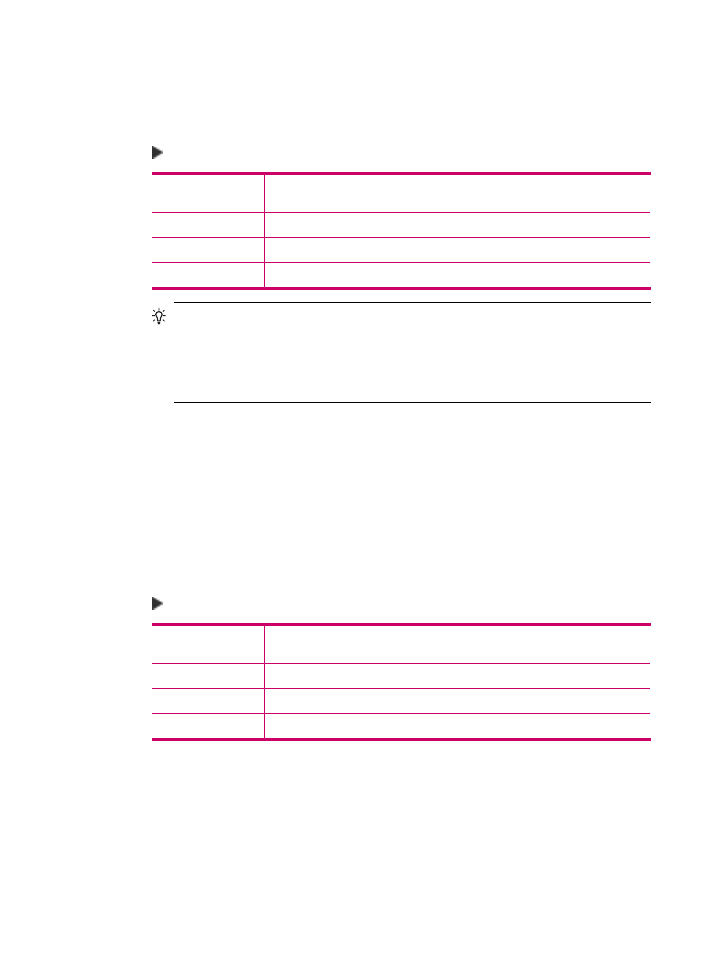
ログの印刷
ファクス
ログにより、最近の約 30 件のファクス送受信のログを印刷できま
す。ファクス送受信でエラーが発生した場合は、ファクス
ログにエラー コー
ドとして示されます。
必要に応じ
(たとえば、セキュリティ保護のため)、メモリからログ全体を簡単
にクリアできます。これにより保存されていたファクスもメモリから削除され
ます。
レポートの印刷
125
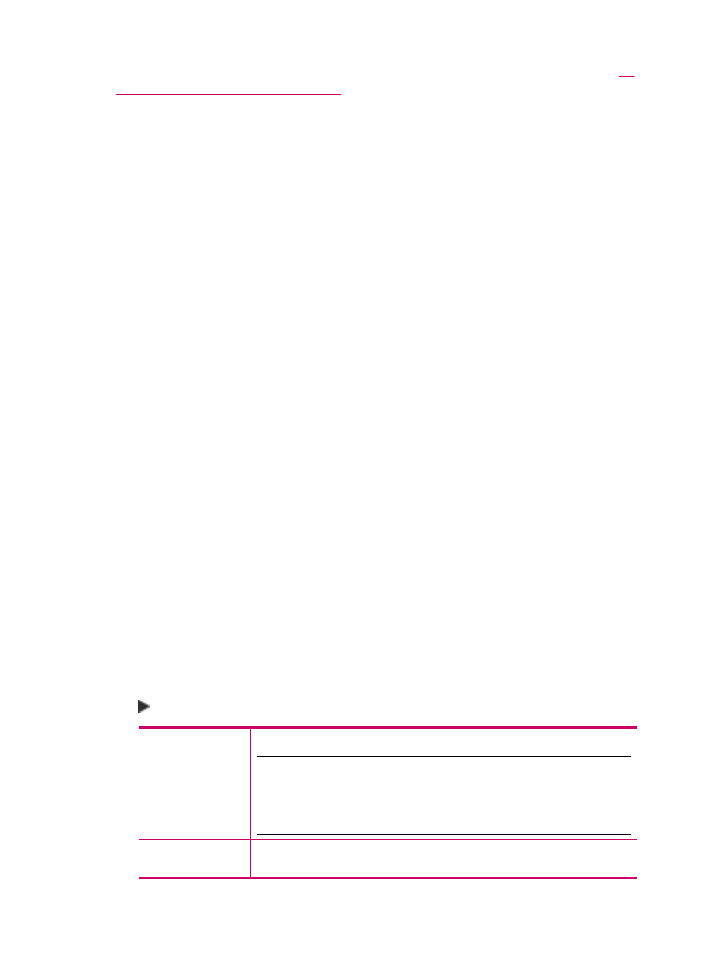
ファクス
ログに表示される可能性のあるエラー コードの詳細については、
フ
ァクスのトラブルシューティング
を参照してください。
コントロール
パネルからファクス ログを印刷するには
1.
セットアップ
を押します。
2.
2 を押し、次に 6 を押します。
これで、
[レポートの印刷] が選択され、ファクス ログが印刷されます。
メモリからファクス
ログを消去するには
1.
セットアップ
を押します。
2.
6 を押し、次に 7 を押します。
これで、
[ツール] メニューと [ファクス ログの消去] が続けて選択されます。
ファクス
ログとメモリに保存されていたファクスが削除されます。
HP Photosmart Studio (Mac) ソフトウェアからファクス ログを印刷あるいは保存する
には
1.
[Dock] の [HP デバイス マネージャ] をクリックします。
[HP デバイス マネージャ] ウィンドウが表示されます。
2.
[情報と設定] ドロップダウン メニューで、[ファクス設定]を選択します。
3.
ポップアップ
メニューから、[ファクス ログ] を選択します。
4.
ポップアップ
メニューから、[受信完了] または [送信完了] を選択します。
ログは、列の見出しをクリックして並べ替えることができます。
5.
ファクス
ログ一覧を印刷または保存するには、ログ上の [プリント] また
は
[保存] ボタンをクリックします。